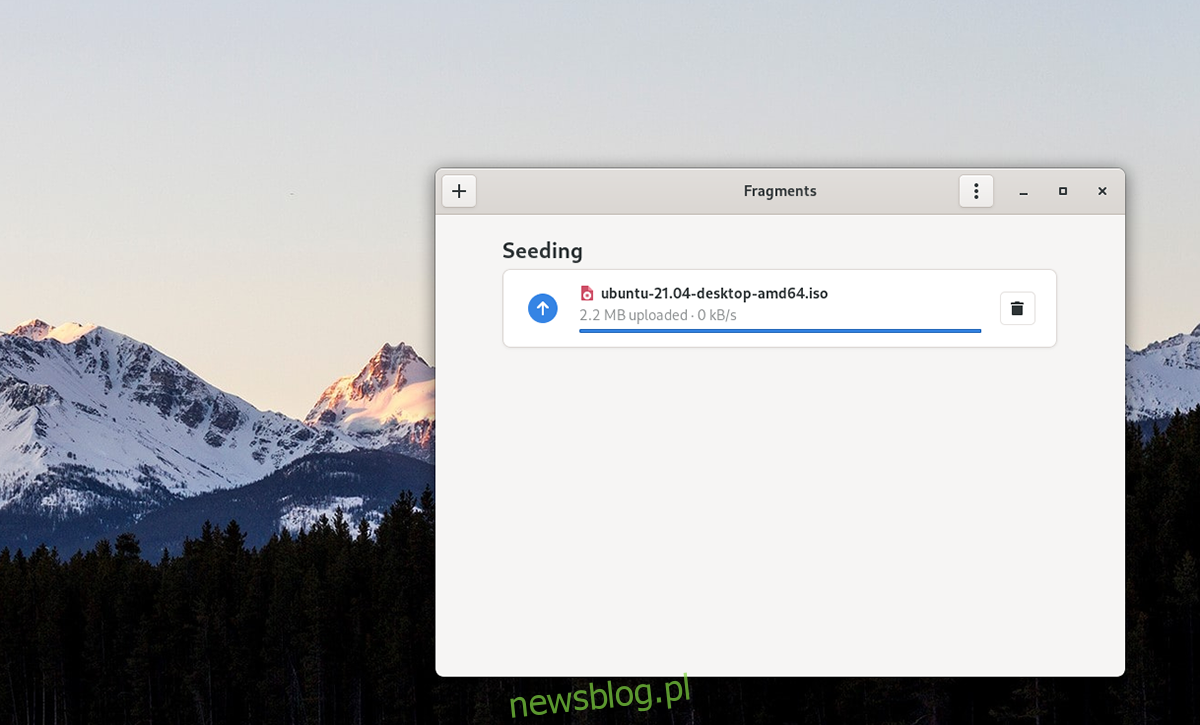Szukasz łatwego w użyciu, pięknego klienta BitTorrent na pulpit Gnome? Sprawdź fragmenty! Jest to prosty, użyteczny klient torrentowy oparty na GTK3 dla Gnome. Oto jak skonfigurować go w swoim systemie.
Uwaga: newsblog.pl w żaden sposób nie akceptuje pobierania nielegalnych treści za pomocą klienta torrentowego Fragment. Używaj tego programu tylko do pobierania legalnych plików, takich jak dystrybucja Linuksa lub inne aplikacje oprogramowania typu open source.
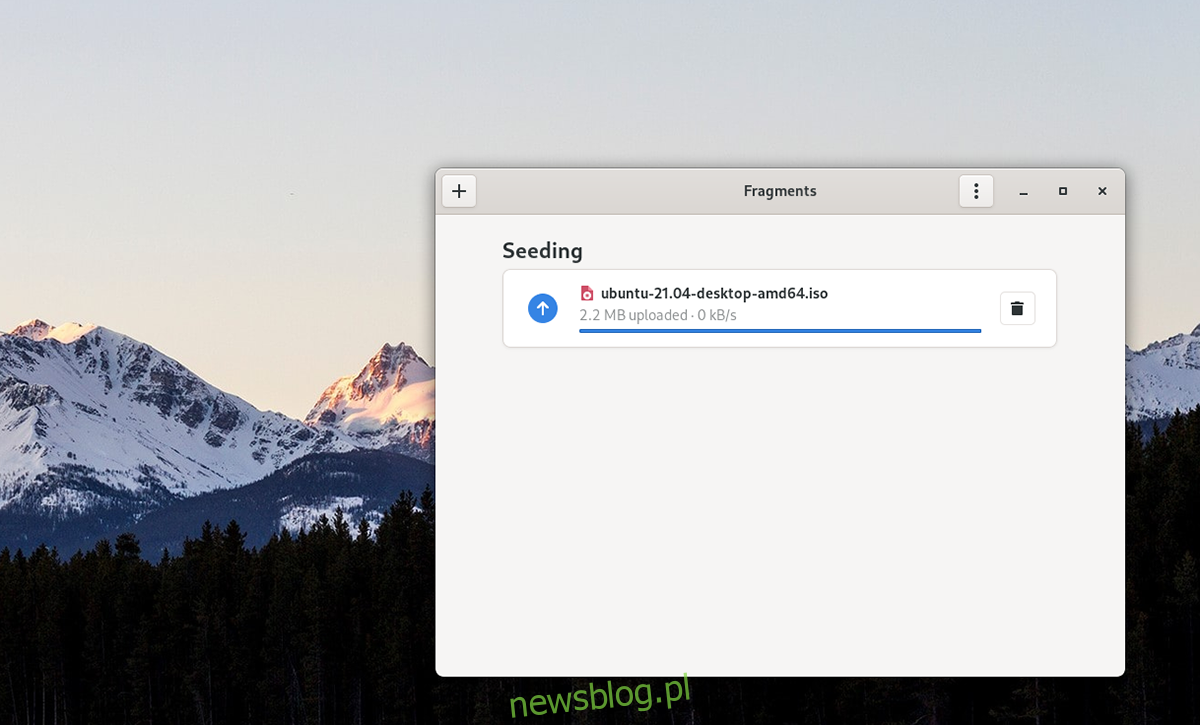
Spis treści:
Instalowanie fragmentów w systemie Linux
Fragments to doskonały klient torrentowy GTK3 dla pulpitu Gnome i innych środowisk graficznych Linux opartych na GTK3. Biorąc to pod uwagę, nie jest to domyślna aplikacja Gnome, więc musisz ją zainstalować ręcznie.
Aby rozpocząć instalację, otwórz okno terminala na pulpicie systemu Linux. Możesz otworzyć okno terminala na pulpicie systemu Linux, naciskając Ctrl + Alt + T na klawiaturze. Lub wyszukaj „Terminal” w menu aplikacji i uruchom go w ten sposób.
Po otwarciu okna terminala można rozpocząć instalację fragmentów. Następnie postępuj zgodnie z instrukcjami instalacji poniżej, które odpowiadają używanej dystrybucji Linuksa.
Arch Linux
Aplikacja Fragments jest dostępna dla użytkowników Arch Linux w repozytorium oprogramowania „Społeczność”. Najpierw włącz repozytorium „community” w pliku /etc/pacman.conf w swoim systemie. Następnie użyj polecenia pacman -S, aby skonfigurować aplikację „fragmenty” w swoim systemie.
sudo pacman -S fragments
Fedora
Od czasu wydania Fedory 33 klient torrentowy Fragments jest dostępny w centralnych repozytoriach oprogramowania Fedory. Aby aplikacja działała w twoim systemie, użyj poniższego polecenia instalacji dnf, aby skonfigurować klienta torrentowego „Fragmenty” w twoim systemie.
sudo dnf install fragments
OpenSUSE
Klient torrentowy Fragments jest dostępny do instalacji w OpenSUSE za pośrednictwem repozytorium oprogramowania „Gnome Apps”. Jednak to repozytorium musi być włączone ręcznie, ponieważ nie jest dostarczane po wyjęciu z pudełka.
Aby dodać repozytorium Gnome Apps do instalacji OpenSUSE, wprowadź poniższe polecenie instalacji zypper poniżej.
sudo zypper addrepo https://ftp.lysator.liu.se/pub/opensuse/repositories/GNOME:/Apps/openSUSE_Leap_15.3/ gnome-apps-x86_64
Po dodaniu repozytorium do OpenSUSE będziesz mógł zainstalować aplikację „Fragmenty” w swoim systemie za pomocą polecenia instalacji zypper.
sudo zypper install Fragments
Flatpak
Klient torrentowy Fragments jest dostępny dla użytkowników Linuksa jako pakiet Flatpak na Flathub. Zanim jednak aplikacja będzie mogła się uruchomić, musisz skonfigurować środowisko wykonawcze Flatpak na swoim komputerze. Nie można zainstalować fragmentów bez środowiska wykonawczego.
Aby skonfigurować środowisko wykonawcze Flatpak na swoim komputerze, zainstaluj pakiet „Flatpak”. Aby uzyskać więcej instrukcji, postępuj zgodnie z naszym przewodnikiem konfiguracji Flatpak.
Po skonfigurowaniu środowiska wykonawczego Flatpak na komputerze użyj dwóch poniższych poleceń, aby uzyskać najnowszą wersję fragmentów skonfigurowanych na komputerze.
flatpak remote-add --if-not-exists flathub https://flathub.org/repo/flathub.flatpakrepo flatpak install flathub de.haeckerfelix.Fragments
Pakiet zatrzaskowy
Chcesz zainstalować aplikację Fragments na komputerze z systemem Linux za pośrednictwem sklepu Snap? Zacznij od włączenia środowiska wykonawczego pakietu Snap. Aplikacja Fragments nie zostanie zainstalowana bez środowiska wykonawczego. Skonfiguruj go, postępując zgodnie z przewodnikiem na ten temat.
Po skonfigurowaniu środowiska wykonawczego Snap, aplikację torrentową Fragments można zainstalować za pomocą poniższego polecenia instalacji przystawki.
Korzystanie z fragmentów w systemie Linux
Fragments to prosty, łatwy w użyciu klient BitTorrent. Aby z niego skorzystać, zacznij od uruchomienia go na pulpicie. Następnie możesz uruchomić aplikację, wyszukując ją w menu aplikacji. Po otwarciu programu znajdź torrent do pobrania.
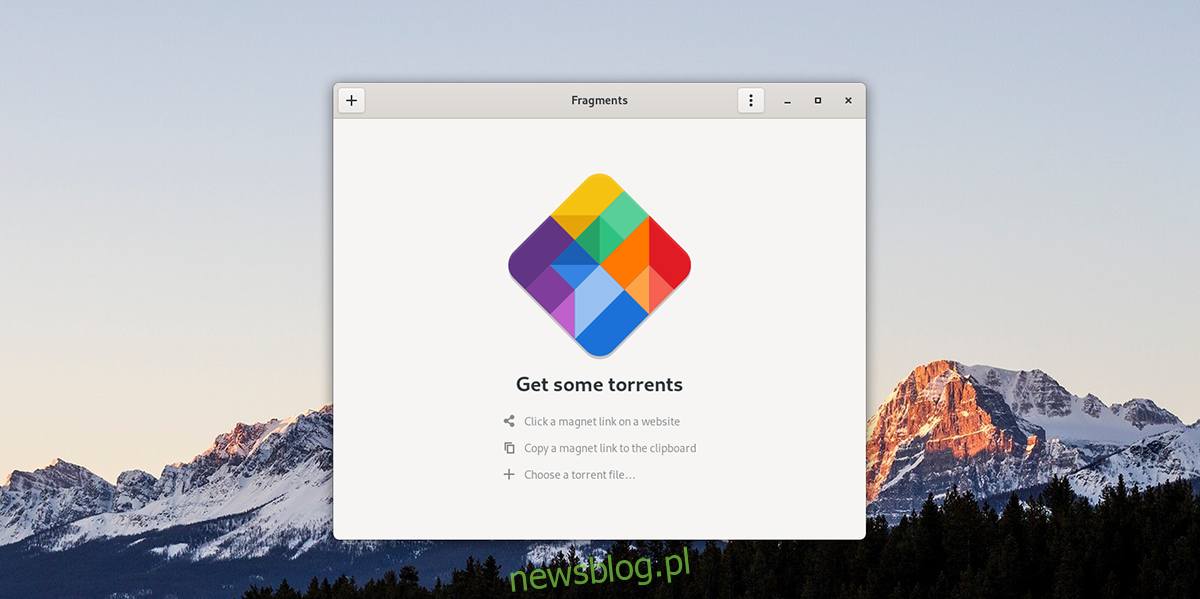
Pobierz plik torrent na swój komputer. Następnie kliknij myszą ikonę „+”. Po wybraniu tego przycisku na ekranie pojawi się menu podręczne. Korzystając z wyskakującego okna, wybierz plik torrent, którego chcesz użyć we fragmentach.
Po wybraniu pliku torrent w wyskakującym okienku, Fragments natychmiast rozpocznie proces pobierania. Usiądź wygodnie i pozwól aplikacji dokończyć pobieranie torrenta.
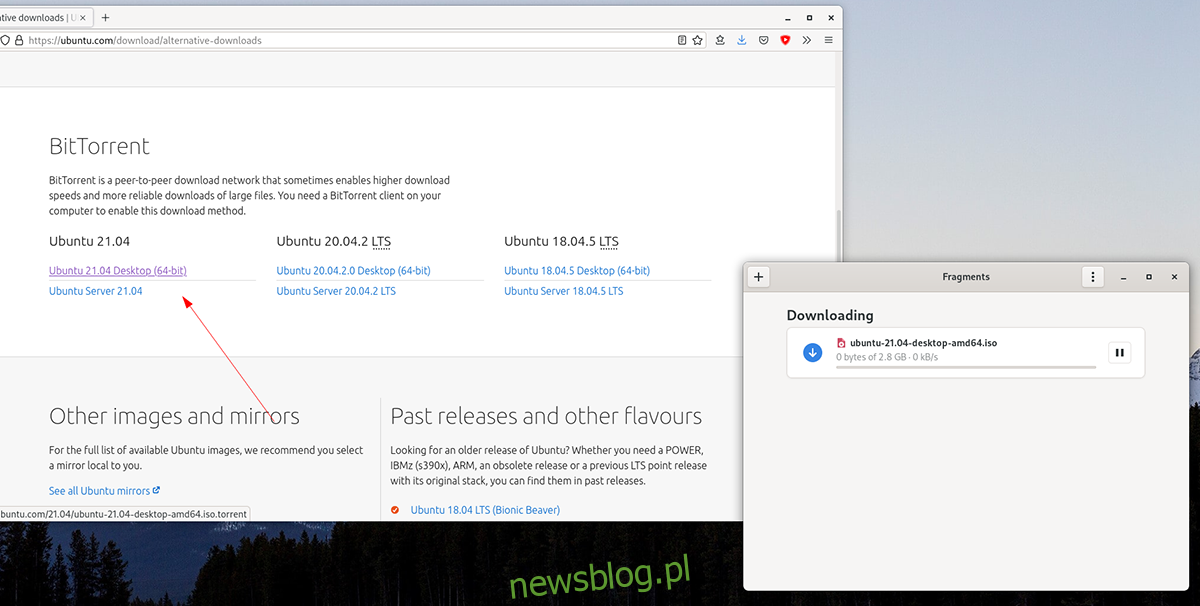
Otwórz menedżera plików systemu Linux i wybierz folder „Pobrane” po zakończeniu pobierania. Po wybraniu folderu „Pobrane” będziesz mieć dostęp do nowo pobranego pliku. Powtórz ten proces, aby pobrać dowolną liczbę elementów we fragmentach.
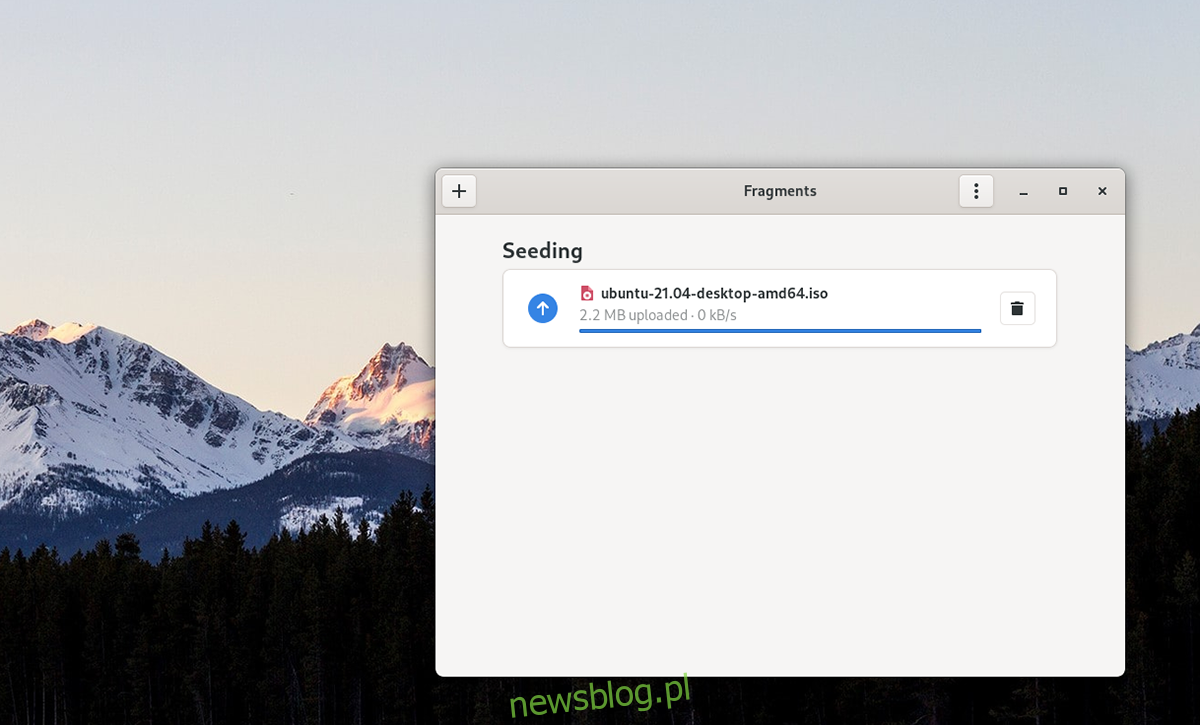
Usuń torrent
Jeśli nie chcesz kontynuować wysyłania torrenta po jego pobraniu, nie musisz tego robić. Aby usunąć seedujący torrent z systemu, wybierz go myszą. Po wybraniu pliku myszą kliknij przycisk „kosz”.
Po wybraniu przycisku „kosza na śmieci” Fragments wyświetli wyskakujące menu. W tym wyskakującym menu jest napisane: „Po usunięciu, kontynuowanie transferu będzie wymagało pliku torrent lub linku magnetycznego”.
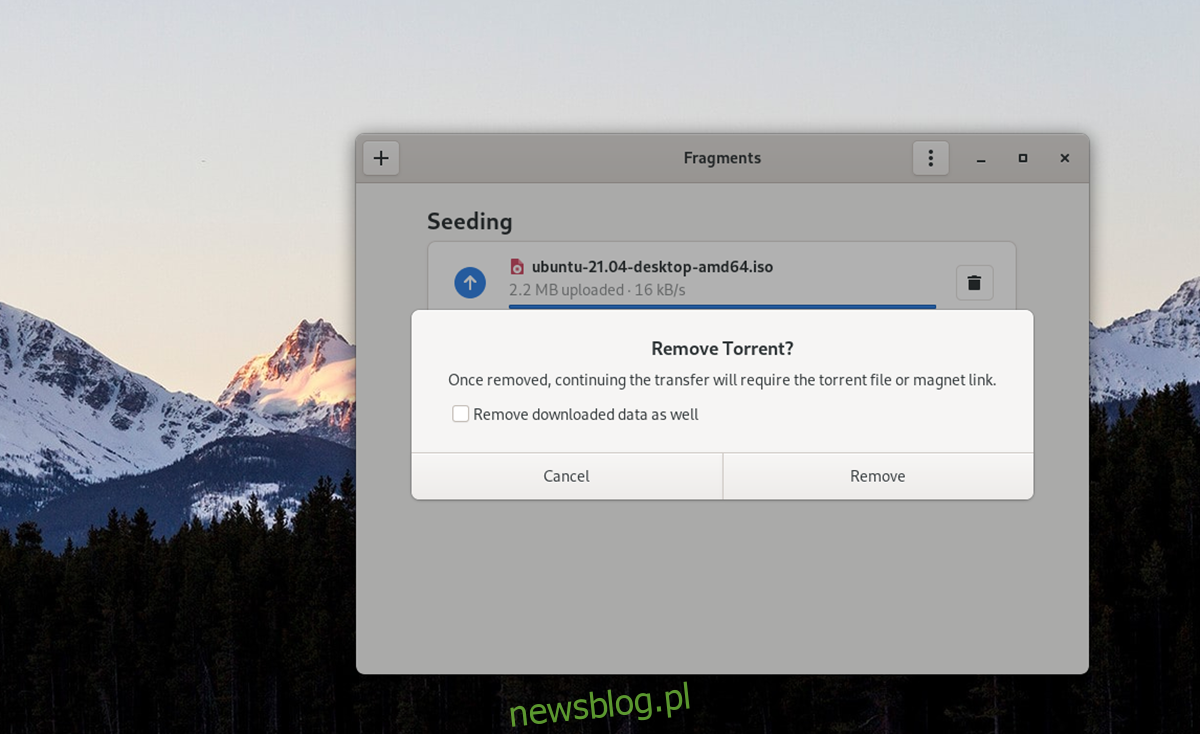
Kliknij przycisk „Usuń”, aby go usunąć. Jeśli chcesz również usunąć pobrane dane, zaznacz pole wyboru obok „Usuń pobrane dane”.